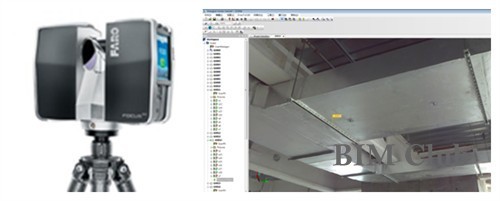关于BIM(建筑信息模型)的讨论大都集中在建筑的外部设计以及BIM对于建筑设计的众多益处上。我们已经了解了实体模型(massing modle)、幕墙、富有表现力的屋面形式以及详细的墙体剖面。但是BIM在室内设计——如饰面、固定装置、面积要求、家具摆设的设计上有什么作用呢?本白皮书将介绍Revit® Architecture软件在室内设计中的用途。
BIM在室内设计中的优势
尽管室内设计可以细分为办公场所设计、酒店设计、卖场设计等,但室内设计师都可以从BIM中可以获得以下主要优势:
- 快速、轻松地创建室内设计模型,并实现设计的可视化。
- 查找和管理一个模型中的多个设计选项——这些方案可能在空间布局、材料选择等任何方面有所差别。
- 利用建筑信息模型中丰富、可靠的数据。从最初制定空间规划和总明细表(master schedule),到详图设计阶段精确的材料算量和成本预算,再到最后生成协调一致的文档,这一点都非常重要。
创建设计模型
负责室内设计的建筑师和设计师有时需要利用本公司或其他公司关于建筑外形设计的CAD文件。但在许多情况下,建筑外形设计早在室内设计项目开始前很多年就完成了,只剩下纸质的文档可供参考。由于利用Revit Architecture等BIM解决方案可以轻松创建三维模型,这些设计师有时会根据二维图纸或纸质的平面图快速对建筑外形中的相关部分进行建模,以便开展室内设计项目。
随着室内设计的推进(定义空间、创建墙体、添加固定装置、选择饰面),Revit Architecture等参数化建筑建模软件可以保存设计意图、协调变更,并在项目设计中保持一致。如果设计师改变平面布局,相关的天花平面图和其它文档也会自动调整。如果删除一面墙,墙上的壁灯也会被删除,固定装置明细表将同时更新。
Revit Architecture图库(http://revit.autodesk.com/library/html)中包含许多设备和构件族。这些参数化的元素意味着用户可以有丰富的选择。制造商和销售商、如木制品协会(原加州木制品协会,www.wicnet.org)等行业组织以及revitcity.com或AUGI®论坛等用户社区,都会提供建筑标准件。Revit Architecture中还包括易于使用的族编辑器,用于创建自定义的标准件——有些公司会将这项任务交给团队中的初级成员,让他们熟悉BIM。
眼见为实——设计可视化
随着设计工作的进展,Revit Architecture支持设计师(及客户)实现设计的可视化,形式可以多种多样——从简单的透视图和轴测图到最复杂的渲染图、360度全景视图以及动画漫游。
大多数建筑建模工具都支持隐藏线视图。大多数解决方案也都具有某些着色功能。专门开发的Revit Architecture等BIM解决方案则将进一步扩展了这些特性。各种视图——无论是立面图、平面图、透视图还是线框视图、隐藏线视图还是着色视图,都直接展现了底层的室内设计信息,包括空间配置、饰面、材质等。
在设计师改变这些信息时(在任何视图中),所有视图都将自动更新。事实上,图纸(其实是底层信息模型的“实时”视图)、明细表、材料算量等等,也同样会随之更新。项目的所有表现形式中的信息都是可靠的、协调的并且始终保持一致,这就是BIM的显著特征。
具有丰富视觉效果的三维视图是底层建筑信息的直接表现。Revit Architecture支持设计师在自己的设计环境中(利用自己熟悉的用户界面)制作可视化效果图,这是设计流程中的重要组成部分。无需使用专用工具就能够以三维方式实现设计的可视化,而且可以毫不费力地协调模型/图像,这就是BIM受到室内设计师广泛欢迎的主要原因。

Stubbins Associates设计公司的设计师利用Revit Architecture实现室内设计的可视化。
Stubbins Associates设计公司(www.stubbins.us)信息与通信技术部门总监,美国建筑师联合会Jeff Millett介绍了公司的室内设计师如何在最近的写字楼装饰项目中费尽心机地处理工作间的高度。工作间的墙构成了室内走廊,但设计师们担心6英尺的设计高度显得过于严肃,影响空间的观感。
他们“将相机安放在走廊中”(见以下步骤),然后快速制作了一些着色图像。图像印证了他们的担心,于是他们修改了工作室的高度。Millett说:“如果没有Revit Architecture,我们根本没时间和资金进行这种设计研究。”
在Revit Architecture中创建相机视图的步骤:
- 选择下拉菜单“视图”(View)»“新建”(New)»“相机”(Camera)
- 点击一个用来安放相机的位置(在任一视图中)。
- 在同一视图中再次点击,以确定新建相机视图的方向和范围,该视图将自动更新。
- 要改为着色视图,请选择“视图”(View)»“带边框着色”(Shading with Edges)。
关注细节
设计师需要快速、轻松地创建富有表现力的室内设计图像。在可视化流程中,灯光、材质、饰面、固定装置等都发挥着重要作用。BIM支持设计师生动地表现这些细节——即使是在早期的概念建模阶段。在传统的流程中,要创建高品质的渲染图像就需要将CAD隐藏线视图导入图形设计软件中,加入色彩,然后手动添加饰面——总之,要得到用于演示的渲染图,需要对图形进行大量调整。这是一个步骤烦琐、成本昂贵的过程,限制了公司在设计周期内制作渲染图的数量。利用Revit Architecture,设计师可以利用建筑信息模型中真实的照明状况和精确的饰面/材质来制作渲染图,从而在设计流程中及早做出明智的决策。
Revit Architecture中包括利用矢量阴影(vectorial shadow)、亮显的剖面方框(capped section box)和轮廓边框(silhouette edges)制作着色视图的工具。利用光线追踪或高端的光能传递渲染器(radiosity,可以制作最微妙、最精确的照明效果)可以制作照片级真实感的渲染图。

Revit Architecture中包括许多用来增强视图表现效果的工具,包括亮显的剖面方框。

在利用矢量阴影创建着色视图时可以标明日期、时间和位置。
设计师也可以使用图库中真实的材料来创建细致入微的表现图和渲染图。公司甚至可以在扫描仪上扫描真实产品(如硬木地板),然后利用扫描图像创建自定义饰面,上面还可以加上细微的凸起,进而制作出非常逼真的渲染图。

Revit Architecture支持用户轻松创建自定义材质的饰面。
在Revit Architecture中创建自定义材质的步骤:
- 扫描材质样本,并保存图像文件。
- 在Revit Architecture工具栏内选择“设置”(Settings)» “材质”(Materials)。
- 打开“材质库”(Materials Library),创建新材质。
- 在“材质编辑器”(Materials Editor)中,选择所保存的图像文件。按照需要处理图像(如加深颜色或增加凸起效果)。
- 保存新材质,然后将其应用到建筑构件中。
-
BIM与室内设计选项
设计师通常需要打开多个备选设计方案,等掌握足够的信息后再从中进行选择。例如,设计师可能需要跟踪并对比显示开放式办公的布局图以及封闭式办公的布局图,以便研究工作流程的合理性及环境舒适度。Revit Architecture等专门的BIM解决方案支持在同一个模型内开发和对比多个设计方案,以便进行设计研究。设计选项的复杂度可能有所不同,复杂的如增加办公楼的楼层,简单的如改变大厅内地毯的颜色等。

Revit Architecture支持设计人员对比同一模型中的多个设计选项,以便进行设计研究。
在进行可视化,算量或分析时,可以根据需要在模型中开启/关闭设计选项。设计备选方案可以按照需要长时间保存(有时可能制作成施工文档,作为投标时的“备选方案”),并在关键的设计决策出台之后被采纳、弃用或存档。为了解决具体的设计问题,也可以创建多套设计选项。例如,一套设计选项可能重点表现平面布局,另一套可能体现大厅的不同设计。
所有设计选项都保存在同一个Revit建筑信息模型中。 用户无需为各种方案分别创建模型,也无需像使用CAD或Object CAD(用不同文件或图层保存和管理数据)那样“保存为LOBBY_OPTION1”、“保存为 LOBBY_OPTION2”Revit Architecture能够协调项目的所有表现图以及所有设计选项中的设计信息。所有视图、明细表、材料算量、图纸等,都是底层建筑模型的直接表现。因此,设计选项能够精确地反映在所有相关的视图、明细表和图纸中。
室内设计选项为了进一步了解Revit Architecture如何使用设计选项,我们来看一下一个典型的室内设计案例:写字楼装饰项目。该建筑的外形和内部已经固定,室内设计团队需要设计室内空间。客户要求设计师创作三种初步布局:一种是分割成几个办公室,第二种是划分成一个个格子间,第三种是用或高或低的隔断墙实现开放式布局。
初步的设计方案完成后,客户和建筑师将共同决定采纳哪种方案。在制定决策时,他们要考虑多种因素:空间利用率、面积要求、审美、材料成本、采光分析等。其间,他们要参考图纸、明细表、基于材料用量的初步成本汇总表(cost summariy)等所有与项目相关的资料。借助Revit Architecture,这些信息都体现在建筑模型的各种实时视图中。因此,本例中的三个设计选项都能够反映到所有相关的资料中,并且保持协调。如果在某个设计备选方案中删去室内的一面墙,该方案中的壁灯也会被删除,相关的固定装置明细表也会同时更新。
客户和设计团队选择了开放式办公方案,放弃了所有其它备选方案。然后就要针对更详细的设计创建新的选项。客户特别关注大厅采用的材料,他希望设计团队拿出这个空间的多种设计方案——尝试材料、饰面以及家具布局的不同组合。


设计选项(如此处两张图片所示)能够精确地反映在所有相关的明细表、视图和图纸中。
处理设计选项Revit Architecture的主模型中包含设计中所有不可选的特性,如该写字楼装饰项目中的建筑外形和内部框架。“最满意”的设计选项被指定为主设计方案。默认状态下,视图将显示主模型和主选项。写字楼装饰项目的设计团队隐隐约约地预感到客户最终可能会选择开放式办公设计。因此他们从一开始就将该方案定为主选项,另外两种方案,即传统的办公室和格子间,被定为次要选项。
利用“可见性/图形替代”(Visibility/Graphic Overrides)对话框中的“设计选项”(Design Options)选项卡,用户可以控制任一模型视图(平面图、立面图、三维视图、明细表等)中设计选项的可见性。如果没有正在编辑的方案,视图将显示默认的主模型和主选项。如果设计师正在编辑一个选项,该视图将显示主模型和正在编辑的选项。用户也可以通过在选项集内选择特定选项的名称,将一个视图指定给这个选项。因此,Revit可以并排显示多个设计选项,以便进行评审或向客户演示。备选设计方案可以精确反映在相关的明细表、视图和图纸中。
用户可以指定要处理的设计选项,步骤是:打开“设计选项”(Design Options)对话框,点击“编辑选项”(Edit Option),然后突出显示指定选项。在用户编辑该选项时,“编辑选项”按钮保持被选中状态。将光标放在这个按钮上,工具提示(ToolTip)就会提示用户其正在编辑哪个选项。

如需快速访问,用户可以利用“编辑选项”(Edit Option)在Revit Architecture工具栏上直接浏览并切换到任一设计选项。
在我们的写字楼装饰项目中,设计团队制作了三种平面布局方案的模型。他们引用了主模型中的通用构件(如承重墙),创建了特定方案中的构件(如办公室方案中的办公室墙)。通过修改不同视图和明细表的可见性,设计师可以在各个设计选项间进行切换,以便完成日常的设计工作和客户评审。
设计团队可以敲定某个特定方案,或者从几个方案中摘选精华部分组成最终方案。放弃的方案可以删除或存档。随着设计的推进,可以创建和探索新的设计迭代(如本例中大厅的设计)。